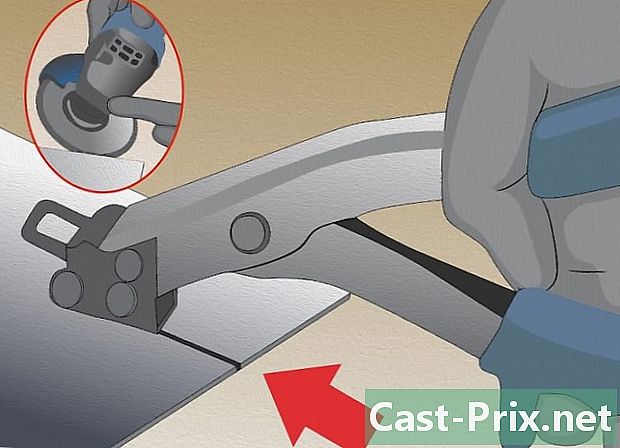Sådan fjernes OtShot
Forfatter:
Randy Alexander
Oprettelsesdato:
24 April 2021
Opdateringsdato:
1 Juli 2024

Indhold
I denne artikel: Fjern OtShot manuelt Fjern OtShot med afinstallation af SoftwareRefference
OtShot er en af de irriterende software, der er installeret på vores computere, da vi ikke ønskede det. Han slog sig ned på egen hånd og slå sig ned, selvom vi troede, at han var blevet af med det. Derudover bremser det dig ned i dit arbejde. Kort sagt alt at behage! Hvis du er træt af denne skæve software, kan denne vejledning være meget nyttig for dig. Følg nøje alle trinene, og du skal være af med denne indtrængende et øjeblik.
etaper
Metode 1 Fjern OtShot manuelt
-

Luk først OtShot. Inden du sletter det, skal det være lukket. Det fungerer i baggrunden, og det identificeres normalt ved hjælp af dets logo (et hjerte), der er i systemstatuslinjen nederst til højre på skrivebordet ved siden af uret. Hvis det ikke er synligt, skal du klikke på pilen for at få den til at vises.- Højreklik på ikonet og vælg "Afslut".
- Hvis ikonet ikke er synligt, skal du trykke på Ctrl + Alt + Del for at åbne task manager. Klik på fanen "Process" og kig efter "otshot.exe". Når programmet er fundet, skal du klikke på det og vælge "Afslut proces".
-

Slet OtShot-filerne. Når programmet er stoppet, åbn din filudforsker og find mappen "OtShot". Dette skal være på din harddisk i mappen "Programmer" eller "Programmer (x86)".- Højreklik på mappen OtShot og vælg "Slet". Hvis der vises en alarm, der fortæller dig, at OtShot stadig kører, skal du lukke OtShot.
- Kontroller også, at der ikke er nogen anden OtShot-mappe i mappen "Programmer" på din harddisk. I så fald skal du også slette det.
- Hvis du har problemer med at fjerne disse filer, kan du prøve at starte computeren i sikker tilstand og derefter prøve at slette dem igen.
-

Slet OtShot-posterne i registreringsdatabasen. Godt! Filerne er nu slettet! Du bliver nu nødt til at slette posterne i din Windows-registreringsdatabase for at forhindre, at det geninstalleres. For at åbne registreringsdatabasen skal du trykke på Windows-tasterne samtidigt og "R" (brevet) for at åbne "Kør" -dialogboksen. Der skal du indtaste "regedit", hvorefter du validerer.- Registret består af flere mapper i venstre ramme, hvorfra du kan navigere. Hvis du vil se, hvad mapperne indeholder, skal du klikke på "+" -symbolerne for at se mappernes indhold.
- Find og ødelæg de følgende poster. For at gøre dette skal du højreklikke på den uønskede post og vælge "Slet":
- HKEY_CURRENT_USER Software
Microsoft Windows CurrentVersion Run OtShot - HKEY_CURRENT_USER Software OtShot
- HKEY_LOCAL_MACHINE SOFTWARE
ZalmanInstaller_otshot
- HKEY_CURRENT_USER Software
-

Fjern OtShot fra din startliste. På dette tidspunkt er der teoretisk ikke spor af OtShot på din computer. Det gjenstår kun at fjerne det fra din startliste. Det er faktisk ikke i stand til at indlæse nu, hvor dets filer er ødelagt, men der er en risiko for, at den ikke forsøger at indlæse ved næste start.- Åbn dialogboksen "Kør" (Windows + R-taster som før), og skriv "msconfig". Du åbner værktøjet msconfig som giver dig mulighed for at ændre startprogrammer.
- Klik på fanen "Start" og kig på listen "OtShot" på listen. Fjern markeringen i afkrydsningsfeltet ud for OtShot for at forhindre, at det indlæses ved opstart.
-

Det gjenstår kun at genstarte computeren for at tage hensyn til afinstallationen. Efter genstart skal der ikke være mere spor af OtShot. Hvis ikke, prøv den anden metode her.
Metode 2 Fjern OtShot med afinstallationssoftware
-

Hent en afinstallationssoftware. Der er mange på markedet, og de er alle tilgængelige på nettet. De var designet til at udrydde genstridige software.Læg flere, hvis ikke alle, fordi de ikke alle har de samme egenskaber. Blandt de mest anvendte er der:- Spybot Søg og ødelæg
- Revo Uninstaller
- Malwarebytes Anti-Malware
- hitmanpro
-

Scan din harddisk. Disse programmer fortsætter næsten alle på samme måde: de starter med at scanne hele harddisken. Scanningstiden afhænger af størrelsen på din harddisk og kraften i din processor. Undtagelse: Revo Uninstaller, der beder dig om at afspille den software, du vil slette. På den anden side er ulempen ved Revo Uninstaller at den ikke vil påpege dig den noget "tvivlsomme" software, der findes på din computer. -

Slet OtShot. Når scanningen er afsluttet, skal OtShot vises på listen over applikationer, der skal slettes. Afhængig af den software, du bruger, varierer instruktionerne for, hvordan man fjerner "indtrængende". Nogle vil ødelægge filerne, andre vil sætte dem i karantæne, indtil du vil gøre. -

Det gjenstår kun at genstarte computeren for at tage hensyn til afinstallationen. Dette er den eneste måde at bekræfte, at OtShot er afinstalleret. Hvis du stadig har et problem med denne "forbandede" software, kan du prøve at bruge en anden afinstallationssoftware fra listen.